14 Ultieme oplossingen voor iPhone 13 Geen geluid bij oproepen
iPhone-gebruikers kiezen hun telefoons vanwege de soepele gebruikersinterface en voorbeeldige prestaties. Het is vaak onaangenaam om een technologische storing te zien, zoals de volumeknop die niet werkt, de luidsprekeroptie die niet werkt tijdens gesprekken. Een veelvoorkomend probleem waarmee gebruikers worden geconfronteerd, is dat iPhone 13 geen geluid maakt bij oproepen.
Als u vervormde stemmen hoort of als u de kiestoon niet kunt horen. Als u niet kunt horen wat de ander tegen u zegt. Maak je geen zorgen als het geluid van je iPhone niet werkt tijdens gesprekken.
U kunt de onderstaande methoden proberen om het probleem op te lossen voordat u contact opneemt met Apple Support voor hulp.
Deel 1: iPhone 13 repareren Geen geluid bij oproepen met een paar klikken – Dr. Fone-System Repair (iOS) gebruiken
Het goede nieuws is dat we een paar eigen reparaties kunnen uitvoeren voordat we naar de Apple Store gaan. Dit is waar Dr. Fone van Wondershare komt binnen. DrFoneTool biedt geavanceerde mogelijkheden zoals gegevensherstel van verwijderde contacten, afbeeldingen, berichten en video’s. Het kan helpen bij WhatsApp-overdracht, telefoonback-up en schermontgrendeling.
Onze focus is het gebruik van de System Repair functie om ervoor te zorgen dat Dr. Fone uw probleem met geen geluid op uw iPhone 13 kan oplossen.
Stap 1: De eerste stap in dit proces is het downloaden van Dr. Fone – Systeemherstel (iOS) van de officiële website naar uw computer. Installeer de software en open deze na het instellen naar ‘Home’.

Verbind je telefoon met de computer. Dr. Fone zal je iPhone detecteren. U kunt nu de optie ‘Systeemherstel’ gebruiken.
Stap 2: Nadat u de optie Systeemherstel hebt geselecteerd, wordt een dialoogvenster geopend. Het bevat twee opties. De eerste is de ‘Standaardmodus’. De andere is ‘Geavanceerde modus’.

In het standaardmodel kunt u de meeste systeemproblemen oplossen. Het kan zijn dat uw iPhone vastloopt op het Apple-logo, het probleem met het zwarte scherm. U kunt ook het probleem oplossen dat de iPhone geen geluid maakt bij oproepen zonder telefoongegevens te verliezen.
Als het standaardmodel faalt, kunt u de geavanceerde modus gebruiken. De geavanceerde modus wordt gebruikt om uitgebreidere systeem-iOS-problemen op te lossen. Een nadeel is echter dat het de apparaatgegevens wist.
Stap 3: Als u de geavanceerde modus wilt gebruiken, heeft deze een iOS-firmwaredownload nodig om te functioneren.

En de firmware moet ook worden geverifieerd. Wacht alstublieft geduldig. Ga na verificatie naar de volgende stap.

Zodra de iOS-firmware is geverifieerd, wordt het dialoogvenster geopend met de optie ‘Nu repareren’. Met deze optie probeert de software het probleem op uw apparaat op te lossen. Zodra het probleem is geïdentificeerd en opgelost, kunt u uw apparaat weer gebruiken.
Stap 4: Zodra de reparatie van het iOS-firmwaresysteem is voltooid, kijkt u over het apparaat om te zien of de luidspreker werkt tijdens gesprekken of niet. Het mooie van deze software is dat het het geluid van je iPhone verhelpt tijdens telefoongesprekken en andere problemen die je iPhone kan hebben.

Deel 2: Andere 13 mogelijke oplossingen voor iPhone 13 Probleem met geen geluid bij oproepen
Als u een paar andere oplossingen voor deze problemen wilt weten, kunt u een van de volgende ideeën hieronder gebruiken. Ze zijn ontworpen om een snelle oplossing te zijn met minimale inspanning van u.
1. Herstart iPhone 13: Door uw telefoon opnieuw op te starten, kunnen eventuele storingen of laadproblemen van uw telefoon worden verholpen. Een gemakkelijke manier om je iPhone 13 opnieuw op te starten, is door drie knoppen in te drukken. Druk op de knop Volume omhoog of de knop Volume omlaag en de zijknop. Blijf op de knop drukken totdat u de schuifregelaar ‘Uitschakelen’ ziet. En sleep vervolgens de schuifregelaar om de iPhone 13 uit te schakelen. Nadat de iPhone 13 is uitgeschakeld, houdt u de zijknop opnieuw ingedrukt totdat het Apple-logo verschijnt om hem in te schakelen.
2. Verhoog het volume: Soms heb je butterfingers en kun je per ongeluk je telefoon dempen. U kunt dit gewoon controleren door op de knoppen Volume omhoog en Volume omlaag te drukken om dit te voorkomen.
3. Verwijder het hoesje van de iPhone 13: Wanneer de batterij van je telefoon oververhit raakt met een hoesje erop, kan dit de prestaties van je telefoon verslechteren. Het kan de levensduur van de batterij, het prestatievermogen en de signaalsterkte verminderen. Door het hoesje te verwijderen, kan je telefoon afkoelen. Het kan voorkomen dat de functies van uw telefoon achterblijven.
4. Sluit Apps waarop je iPhone 13 draait: Wanneer er andere apps op uw apparaat worden uitgevoerd, kan de verwerking van uw telefoon een deuk oplopen. Dit kan betekenen dat de telefoon sommige functies opoffert ten gunste van andere. U kunt er dus voor kiezen om apps uit het geheugen van uw telefoon te wissen. Sluit alle geopende apps en bel opnieuw. In veel gevallen kan dit voldoende zijn om het probleem op te lossen.
5. Reinig de iPhone-ontvanger: Wanneer uw telefoon constant in gebruik is, merkt u mogelijk geen stofophoping. Het kan dus af en toe helpen om het vuil in uw oplaadpoorten, uw luidspreker en microfoonsleuven fysiek op te ruimen. U kunt dit op twee manieren doen. U kunt een dunne borstel met zachte haren gebruiken om vuil te verwijderen.
Gebruik geen scherpe voorwerpen zoals spelden of naalden. De poorten zijn delicaat en moeten als zodanig worden behandeld. Een andere manier om schoon te maken is door lucht over de luidspreker te blazen. Blaas geen lucht rechtstreeks in de luidspreker; over de havens is prima.
6. Schakel Bluetooth uit. U kunt vaak Bluetooth-oortelefoons gebruiken en vergeten de verbinding te verbreken. Het overkomt de beste mensen. Om dit te bestrijden, veegt u omhoog om het Bluetooth-pictogram weer te geven. Het staat rechts van het wifi-pictogram. Als het pictogram blauw oplicht, selecteert u het om het uit te schakelen. Controleer of het probleem zichzelf oplost. Je kunt ook naar ‘Instellingen’ gaan, ‘Bluetooth’ kiezen en deze uitzetten.
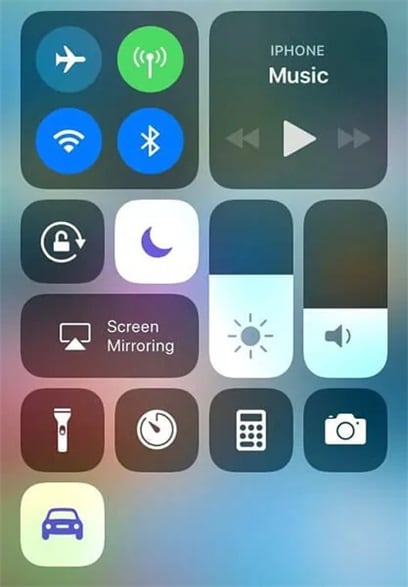
7. Sluit de hoofdtelefoonmodus af: Een reden waarom u problemen ondervindt met audio, kan zijn dat uw telefoon vastzit in de hoofdtelefoonmodus. Dit kun je snel verhelpen. Ga naar ‘Instellingen’ op je iPhone, selecteer ‘Geluiden en Haptiek’. Volg dit door te kiezen voor ‘Headphone Safety’. Daar zie je de knop ‘Hoofdtelefoonmelding’. Schakel dit in en uit om eventuele problemen met audio bij gesprekken op te lossen.
8. IOS bijwerken: Ga naar Instellingen om uw software bij te werken. Tik op ‘Algemeen’ en vervolgens op ‘Software-update’. Selecteer Automatische updates en kies vervolgens voor ‘Download iOS-updates’. Installeer iOS-updates moet zijn ingeschakeld. De iPhone wordt automatisch bijgewerkt naar de meest recente versie van iOS.
9. Fabrieksreset iPhone 13: Voordat u begint, moet u een back-up maken van belangrijke gegevens om te voorkomen dat u deze bij de reset kwijtraakt. In de iPhone 13 heb je twee opties om je gegevens te resetten. Met de ene kunt u de fabrieksinstellingen herstellen en met de andere kunt u uw gegevens herstellen.

DrFoneTool – Telefoonback-up (iOS)
Maak selectief een back-up van uw iPhone-contacten in 3 minuten!
- Eén klik om een back-up van het hele iOS-apparaat op uw computer te maken.
- Sta een voorbeeld toe en exporteer selectief contacten van de iPhone naar uw computer.
- Geen gegevensverlies op apparaten tijdens het herstel.
- Werkt voor alle iOS-apparaten. Compatibel met de nieuwste iOS-versie.

Voor fabrieksreset ga je naar ‘Instellingen’, tik je op ‘Algemeen’, kies je voor ‘Overzetten of resetten iPhone’ en klik je op ‘Alle inhoud en instellingen wissen’. U krijgt een waarschuwingspop-up om te vragen of u wilt doorgaan. Druk op doorgaan en als je nog een prompt krijgt, selecteer je ‘Nu wissen’.

10. Gebruik iTunes om iPhone 13 te herstellen:
- Verbind je iPhone met je Mac.
- Ga naar iTunes.
- Zoek naar het tabblad ‘Finder’. Op dit tabblad vindt u een optie met de naam ‘iPhone herstellen’.
- Tik nogmaals om te bevestigen.
- Wacht tot je iPhone opnieuw is opgestart of start hem zelf opnieuw op.
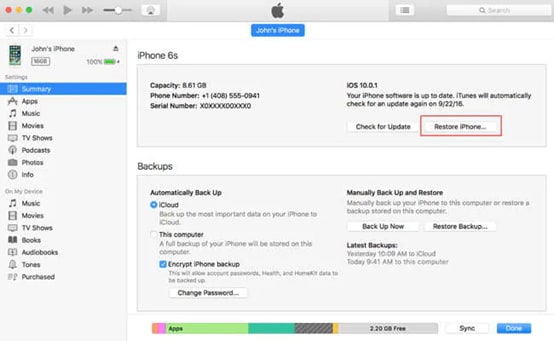
11. Neem contact op met Apple-ondersteuning: Als geen van deze oplossingen werkt, kun je altijd bellen om een oplossing te vinden voor de klantenservice van Apple. Ze kunnen u helpen met enkele insidertips en -trucs. Ze kunnen u ook helpen de oplossing voor u te vergemakkelijken via de Apple Genius Bar.
12. Neem contact op met de serviceprovider: Er is een optie waar je misschien nog niet aan hebt gedacht. Heb je overwogen dat het misschien niet aan je telefoon ligt? Het kan een probleem met de netwerkverbinding zijn. U kunt dit probleem oplossen door snel uw serviceprovider te bellen.
13. Controleer op hardwareproblemen: Dit is de laatste stap om te bepalen of uw problemen te wijten zijn aan software- of hardwareproblemen. Ga naar de zoekbalk van uw browser. Zoek naar ‘Microfoontest online’. Gebruik het om erachter te komen of de microfoon uw audio niet kan opnemen, dit is een teken dat uw iPhone hardwareproblemen ondervindt.
Conclusie
Soms hoor je de kiestoon niet als je iemand belt. Soms kunt u niet luisteren naar de andere persoon die belt. Dit is een universeel onaangename ervaring, vooral als je een iPhone-gebruiker bent met de nieuwste iPhone 13.
Het probleem met de iPhone 13 geen geluid bij oproepen kan een eenvoudig op te lossen probleem zijn, zolang u maar weet waar de fout ligt. Deze veertien tips kunnen helpen bij het systematisch aanpakken van problemen met firmware, hardware en netwerkconnectiviteit.
Het probleem alleen benadrukken is niet genoeg als je het niet kunt oplossen. Dus hier heb je een uitgebreide lijst met oplossingen die beschikbaar zijn voor eventuele problemen met je telefoon. Hiermee kunt u er zeker van zijn dat uw telefoon goed op weg is om te functioneren als het beest waarvoor hij is gemaakt.
Laatste artikels

